كيفية تعطيل رمز "الحصول على Windows 10" والإشعارات
خلال الأسبوع الماضي ، تلقى العديد من المستخدمين تطبيق "Get Windows 10" على أجهزتهم. في مقال سابق ، أظهرنا الخطوات المطلوبة لك لحجز ترقية Windows 10 مجانية لجهازك. ومع ذلك ، هناك أيضًا العديد من المستخدمين الذين لا يرغبون في القيام بذلك ، أو لا يرغبون فقط في رؤية رمز التطبيق والإشعارات(icon and notifications) . ستوضح لك هذه المقالة كيف يمكنك إزالة رمز "Get Windows 10" من علبة الإشعارات(notification tray) أو حتى كيفية تعطيله تمامًا.
إذا كنت لا تريد رؤية رمز "الحصول على Windows 10"("Get Windows 10") معروضًا في علبة النظام(system tray) ، فيمكنك إخفائه أو تعطيله أو حتى إلغاء تثبيت التطبيق. إليك جميع الطرق التي وجدناها:
1. إخفاء " Get Windows 10" وإيقاف تشغيل الإشعارات الخاصة به
لإخفاء رمز التطبيق والإشعارات ،(icon and notifications) سيتعين عليك تخصيص رموز منطقة الإعلام . (notification area)انقر(Click) أو اضغط على السهم الصغير من الجانب الأيسر من علبة النظام(system tray) . يجب أن يفتح هذا نافذة منبثقة صغيرة بها جميع الرموز المخفية. يوجد ارتباط يسمى Customize في الجزء السفلي منه . انقر أو اضغط عليها.

سيفتح هذا الإجراء نافذة أيقونات منطقة الإعلام . (Notification Area Icons)في الداخل(Inside) ، ابحث عن رمز يسمى GWX (احصل على Windows 10)(GWX (Get Windows 10)) . في عمود السلوك(Behaviours) ، حدد "إخفاء الرمز والإشعارات"("Hide icon and notifications") .
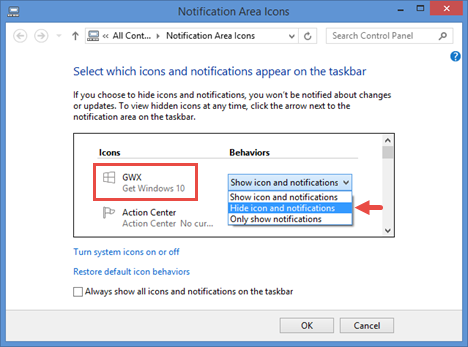
انقر أو انقر فوق " موافق(OK) " ، ويجب الآن إخفاء رمز "الحصول على Windows 10" ("Get Windows 10") والإشعارات .(icon and notifications)
2. استخدم إدارة المهام(Task Manager) لإيقاف عملية GWX.exe(GWX.exe Process)
تعمل هذه الطريقة على إيقاف تشغيل تطبيق "Get Windows 10" ، وبالتالي إزالة رمزه وتعطيل إشعاراته. ومع ذلك ، فإن وقف العملية ليس سوى حل مؤقت. بمجرد إعادة تشغيل جهاز Windows(Windows device) الخاص بك ، ستبدأ عملية التطبيق مرة أخرى ، ومعه ستظهر الأيقونة والإشعارات مرة أخرى.
إذا كنت تنوي فقط تعطيل تطبيق "Get Windows 10" مؤقتًا ، فقم بتشغيل مدير المهام(Task Manager) وانتقل إلى العرض التفصيلي الخاص به.

ثم ، داخل علامة التبويب العمليات(Processes) ، قم بالتمرير حتى تجد العملية المسماة GWX . انقر(Click) أو اضغط على اسمه لتحديده ، ثم اضغط على إنهاء المهمة(End task) في الزاوية اليمنى السفلية من النافذة.

3. قم بإلغاء تثبيت "Get Windows 10"
إذا كنت جادًا حقًا في عدم رغبتك في الحصول على تطبيق "Get Windows 10" على جهازك ، فقد ترغب في إلغاء تثبيته نهائيًا. للقيام بذلك ، سيتعين عليك إلغاء تثبيت التحديث المسمى KB3035583 الذي جلبه في المقام الأول.
قم بتشغيل لوحة التحكم ، وانتقل إلى البرامج(Programs) ، ثم انقر أو انقر فوق عرض التحديثات المثبتة(View installed updates) .

في نافذة التحديثات المثبتة ، ابحث عن تحديث (Installed Updates)KB3035583 . يمكنك إما التمرير لأسفل حتى تراه ، أو يمكنك استخدام حقل البحث من (Search)الزاوية اليمنى العليا(right corner) من النافذة.
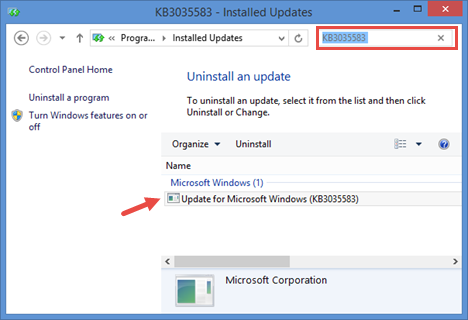
حدد تحديث KB3035583 بنقرة واحدة أو نقرة ثم اضغط على زر إلغاء التثبيت(Uninstall) الموجود أعلى قائمة التحديثات.

قم بتأكيد رغبتك في إزالة تثبيت هذا التحديث وانتظر(update and wait) انتهاء العملية. ثم أعد تشغيل جهازك.
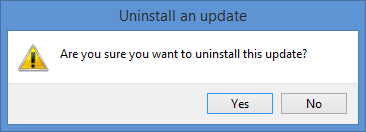
الآن ، تمت إزالة تطبيق "Get Windows 10" تمامًا من نظامك. ومع ذلك ، لم ننتهي بعد. إذا لم ترغب في الحصول عليه مرة أخرى ، فسيتعين عليك أيضًا إخفائه من Windows Update ، حتى لا يتم تثبيته مرة أخرى على جهازك. يمكنك العثور على جميع التفاصيل حول كيفية حظر تحديث في هذا الدليل الذي نشرناه منذ فترة: التحقق من تحديثات Windows(Windows Updates) ، وتعلم(Learn) ما يفعلونه وحظر(Block) تلك التي لا تحتاج إليها.
بديل:(ALTERNATIVE:) اكتشفنا أيضًا تطبيقًا لسطح المكتب(desktop application) يمكنك تشغيله واستخدامه لحظر ترقية Windows 10 . يمكنك معرفة كيفية عمله ، هنا: 3 خطوات لحظر عرض ترقية (upgrade offer)Windows 10 باستخدام Never10 .
خاتمة
بينما يتوق العديد من المستخدمين للحصول على Windows 10 ، هناك أشخاص لا يريدون ذلك. بالنسبة لهم ، يعد تطبيق "Get Windows 10" الجديد مزعجًا ونقيًا وبسيطًا(pure and simple) . إذا وجدت نفسك بينهم ، فأنت الآن تعرف كيفية التخلص من أيقونة التطبيق والإشعار(icon and notification) ، أو حتى كيفية تعطيله بشكل دائم. نأمل أن يكون هذا الدليل مفيدًا لك ، وإذا كنت تريد مشاركة أي شيء(share anything) حول تطبيق "Get Windows 10" ، فلا تتردد في ترك تعليق لنا في النموذج أدناه.
Related posts
كيفية استخدام تطبيق Get Help في نظام التشغيل Windows 10 للاتصال بخدمة دعم Microsoft
كيفية حجز Windows 10 إذا لم يكن لديك تطبيق "Get Windows 10"
كيفية فتح، إلغاء تحميل، أو إرفاق دائم VHD file في Windows 10
6 طرق لتسجيل الخروج من Windows 11
كيفية تحرير متغيرات بيئة واضحة وحذفها في Windows
كيفية بدء تشغيل Windows 10 في Mode آمنة Networking
كيفية استخدام استرداد Windows 10 USB drive
ما هو Ctrl Alt Delete؟ ماذا تفعل Ctrl Alt Del؟
17 طرق لفتح Control Panel في Windows 11 و Windows 10
17 طرق لفتح Settings في Windows 11
كيفية الترقية إلى Windows 10 (مجانا)
كيفية إدخال BIOS في Windows 10
كيفية خفض Windows 11 وتراجع إلى Windows 10
كيفية تثبيت Windows 11 من USB، DVD، أو ISO
معرفة متى تم تثبيت Windows. ما هو الأصلي install date؟
Windows 10 Media Creation Tool: إنشاء setup USB stick or ISO
كيفية تنزيل Windows and Office ISO files (جميع الإصدارات)
كيفية استخدام الخطوات Recorder لالتقاط خطوات لاستكشاف الأخطاء وإصلاحها Windows 10
كيفية إيقاف تشغيل Windows 11 (9 طرق)
كيفية القيام Windows System Restore من التمهيد، دون الوصول إلى سطح المكتب
